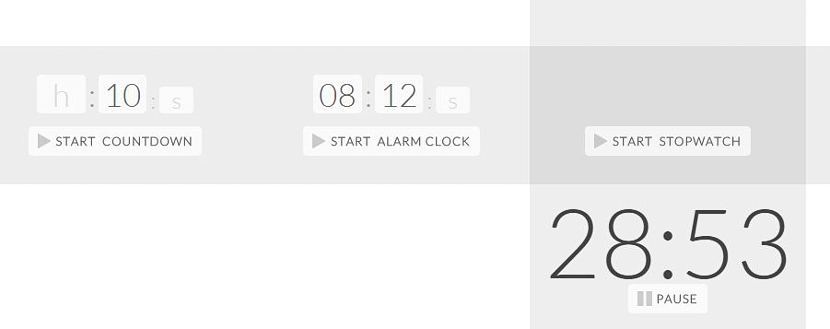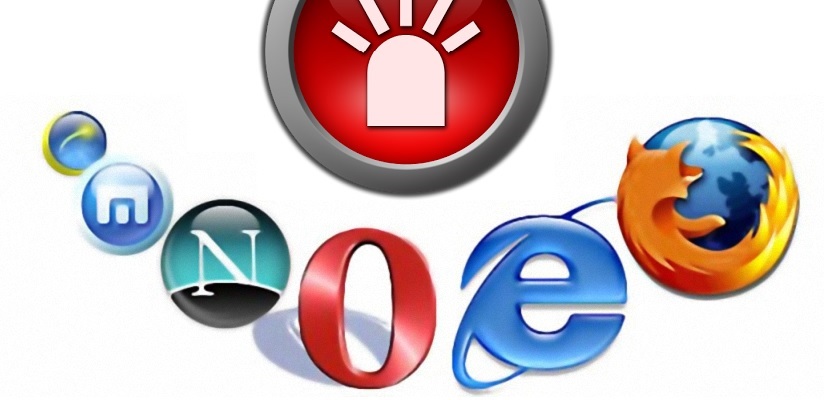
Timer Tab est une ressource en ligne intéressante qui nous aidera à être en mesure d'utiliser une minuterie et même, une alarme très facile à programmer.
Malgré le fait qu'à plusieurs reprises nous avons recommandé l'utilisation d'un grand nombre de minuteries (ou chronomètres), peut-être que la personne qui en a besoin n'a pas entre les mains et en même temps un type d'accessoire ou d'appareil mobile pour pouvoir pour utiliser chacune de ces recommandations. C'est là que Timer Tab intervient, application en ligne avec une interface minimaliste Votre objectif est d'accomplir efficacement ce que de nombreuses autres personnes pourraient faire avec leur téléphone portable ou leur tablette.
Fonctionnement de l'onglet Minuterie dans mon navigateur Internet
La première chose que nous mentionnerons de manière obligatoire, c'est qu'être une application en ligne, Timer Tab peut être exécuté sans aucun problème dans n'importe quel navigateur Internet, devenant automatiquement un outil multiplateforme. En d'autres termes, vous n'avez besoin que d'un système d'exploitation compatible (Windows, Linux ou Mac) et ouvrez le navigateur Internet correspondant pour accéder ultérieurement à le site officiel de Timer Tab. Vous trouverez immédiatement une interface propre, où il vous suffit de commencer à programmer ce que vous voulez que cet outil fasse en votre faveur.
La première chose que vous trouverez dans l'onglet Minuterie lors de son exécution initiale, est un une minuterie située dans la barre latérale droite; peut-être qu'en même temps vous n'en aurez pas besoin et devriez donc appuyer sur le bouton "pause". En examinant cette petite fonction, nous nous sommes rendu compte que cela devenait inutile pour le développeur, car cela n'a pas de sens de devoir revoir le moment où nous n'en avons pas encore besoin. Dans tous les cas, l'utilisateur a la possibilité de mettre en pause ledit timer et de commencer à utiliser n'importe quel autre timer et même le même mais à un moment différent.
Les compteurs qui peuvent vous être d'une grande utilité sont vers la zone de gauche; le premier d'entre eux est très similaire à celui que vous viendrez voir dans la barre latérale droite, bien que celui situé vers l'autre extrémité définir le temps de retour (décompte) que vous souhaitez utiliser pour le moment. Le format pour utiliser cette fonction est assez simple à configurer, car il suffit de définir l'heure avec les minutes et les secondes; plus tard, il vous suffira d'appuyer sur le bouton «Start Count» pour que la minuterie commence à fonctionner.
De la zone de gauche et à côté de chronomètre compte à rebours cette autre fonction intéressante, qui nous aidera à définir l'heure à laquelle une alarme doit être activée. Le format est le format conventionnel, c'est-à-dire qu'il vous suffit de définir l'heure exacte à laquelle vous voulez que cette alarme apparaisse; Après avoir défini l'heure exacte, vous devez appuyer sur le bouton correspondant (Démarrer le réveil), sinon vous vous endormirez.
Dans la barre latérale droite et vers la fin de celle-ci, vous trouverez la configuration de cette application en ligne; Vous devez porter une attention particulière à cette zone, car elle présente les différents champs que vous devez utiliser pour terminer la configuration. Là, vous avez la possibilité de choisissez l'URL d'une image sur le Web ainsi qu'à la direction d'une vidéo YouTube. Tout ce que vous avez à faire est de "passer la souris" sur la roue dentée pour que ces champs apparaissent.
Ces deux éléments seront utilisés par chacun des minuteries, bien que la plus grande utilité se trouve avec l'alarme programmée. Lorsqu'il atteint l'heure que vous avez définie, une image sera affichée dans le même navigateur Internet ou il lira la vidéo YouTube que vous avez utilisée à partir des paramètres de l'onglet Minuterie.
Comme recommandation finale, nous devons mentionner que l'utilisateur doit désactiver l'économiseur d'écran de son ordinateur et également, gérer le gestionnaire d'énergie; Ce dernier aspect est très important, car de nombreux ordinateurs ont tendance à adopter leur gestionnaire par défaut, ce qui signifie que l'ordinateur entrera dans un état de dormir, mettre en veille prolongée ou arrêter automatiquement après une période d'inactivité supposée.